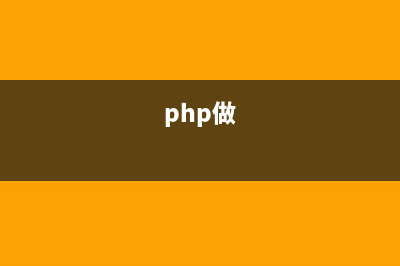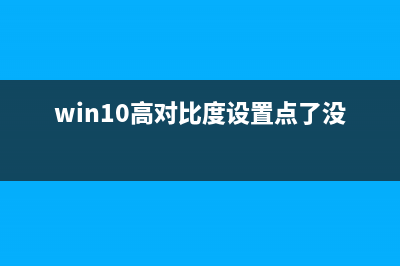位置: 编程技术 - 正文
Solaris10.0 文件系统备份和恢复(solaris更改文件权限)
编辑:rootadmin推荐整理分享Solaris10.0 文件系统备份和恢复(solaris更改文件权限),希望有所帮助,仅作参考,欢迎阅读内容。
文章相关热门搜索词:solaris更改文件权限,solaris安装教程,solaris 创建文件,solaris 安装,solaris 创建文件,solaris 10安装,solaris更改文件权限,solaris 11.3,内容如对您有帮助,希望把文章链接给更多的朋友!
介质类型 大致容量 1/2-inch reel tape MB (每英寸B) 1/4-inch cartridge (QIC) cartridge tape 8GB 8-mm cartridge tape GB 4-mm digital audio tape (DAT) cartridge tape GB DLT 1/2-inch cartridge tape GB LTO cartridge tape GB SDLT cartridge tape GB
1.磁带驱动器:磁带的逻辑设备名格式为:/dev/rmt/#hn#代表磁带逻辑编号,总是以0开始,标识磁盘驱动器的第一个实例。h代表磁带密度,可分为:l(低)、m(中)、h(高)、c(压缩)及u(高压缩的)。n代表no-rewind,即操作完成后,不能倒带。磁带驱动器支持硬件压缩,但压缩比不如软件压缩,不过压缩速度比软件压缩快。默认的磁带设备名字存放在/kernel/drv/st.conf文件中。2、磁带驱动器控制命令:mt并非所有的磁带驱动器都支持mt命令的所有选项,mt命令的格式如下:mt -f tape-device-name command count命令示例:mt status:显示磁带驱动器的状态信息。mt rewind:倒带mt offline:倒带并离线,如果硬件支持就卸载。mt fsf count:前进到指定的记录点。以下命令把磁带定位到第三个记录的开始点:# mt -f /dev/rmt/0n fsf 2 二、备份软件: 在solaris中用的最多的备份软件是Veritas Netbackup(简称NBU),这里只谈solaris自带的备份工具;Ufsdump:用于备份文件系统;Ufsrestore:用于从备份中恢复数据;Fssnap:用于创建文件系统的在线快照,然后通过快照实现在线文件系统的备份。 三、执行备份作业: 备份有三种:全备、增量备份和差异备份。1. 增量备份:Solaris采用数字0~9来区分不同的备份类型,0代表全备,1~9表示备份比其数字更低的最近一次备份以来更新的所有数据。例如增量备份策略情况如下所示:周六 周一 周二 周三 周四 周五0 3 4 5 6 级备份指的是月备份策略。每月一次全备,周一至周四执行3~6级备份,周五执行2级备份。2./etc/dumpdates这是备份作业的历史记录文件,备份作业完成一次都会在这个文件中增加一条记录,如果本次备份的级别和上一次备份的级别一样,则会刷新上次的备份记录。# cat /etc/dumpdates/dev/rdsk/c0t2d0s6 0 Fri Nov 5 :: ---0级备份/dev/rdsk/c0t2d0s0 0 Fri Nov 5 :: ---0级备份/dev/rdsk/c0t0d0s7 0 Tue Nov 9 :: ---0级备份/dev/rdsk/c0t0d0s7 1 Tue Nov 9 :: ---0级备份Ufsdump每次执行前都会检查这个文件,查找比本次备份级别低的最近一次备份作业记录决定从哪个日期开始备份文件,如果备份作业失败,则不会更新/etc/dumpdates文件。3./usr/sbin/ufsdump该命令的语法如下:ufsdump option(s) argument(s) filesystem_nameufsdump的选项如下表所示:
选项 说明 0~9 备份级别 f dump_file 指定使用的磁带设备,默认为/dev/rmt/0,如果是减号'-',则转储到标准输出。 l Autoload(自带装载),如果在备份完成之前,磁带已用完,就等待2分钟更换磁带,并自带装载新磁带,若2分钟内未更换磁带则会出现提示并继续等待。 n Notify,发送消息给当前在线的所有属于sys组的用户 o Offline,备份完成,或者磁带用完后倒带,或弹出磁带时,让磁带驱动器自动离线。 S 大小估计 u Update,在/etc/dumpdates文件中加入一条记录 v Verify,验证刚刚备份的内容是否和源一样,若不一样,系统则会要求操作者插入新介质重新备份 W or w Warning,这个选项忽略其他任何选项,根据/etc/dumpdates和/etc/vfstab文件的信息产生关于备份的提示信息 file_to_dump 指定要进行备份的对象
4.备份本地的磁带:(1),通告所有用户,系统将进行备份,切换到单用户模式:# /usr/sbin/shutdown -y -g 'System is being shutdown for backup'(2),检查文件系统的一致性:fsck /export/home(3),备份到磁带:# ufsdump 0uf /dev/rmt/0 /export/home 5.备份到远程的磁带:(1),远程系统必须在/.rhosts文件中包含本机的名字:host2# vi /.rhostshost1(2).在本机执行以下命令:host1# ufsdump 0uf host2:/dev/rmt/0 /export/home 6.备份实例:(1).倒带:#mt rewind(2).创建/export/home的备份:#ufsdump 0S /export/home#umount /export/home-若显示系统busy,#umount -f /export/home强行卸载。#ufsdump 0uf /dev/rmt/0 /export/home#cat /etc/dumpdates-----全备完成,文件中增加一条0级记录。(3).添加文件和目录到/export/home文件系统:#mount /dev/dsk/c0t0d0s7 /export/home#cp -r /root/ /export/home#umount /export/home(4).进行增量备份:#mt -f /dev/rmt/0 fsf 1 ---跳到下一个记录点,进行第二次备份操作。#ufsdump 1uf /dev/rmt/0 /export/home(5)移走磁带:#mt offline(6)查看备份记录文件:#cat /etc/dumpdates ----1级增备完成。 四、执行恢复作业: 这里使用的命令是ufsrestore,其格式和选项说明如下所示:Ufsrestore option(s) argument(s) filesystem选项说明:选项 说明 t 查看备份介质上的内容列表 r 从备份介质出完整的文件系统 x file1 file2 仅恢复指定的文件 i 进入交互式恢复模式 v 详细模式,每恢复一个文件就会在终端屏幕上显示文件的路径名 f device 指定磁带设备的名字
当从一个备份磁带恢复整个文件系统时,系统会创建一个restoresymtable文件,ufsrestore命令使用restoresymtable文件在增量恢复的时候进行关键点检测或忽略信息,以及把磁带上的被备份的文件系统的inode映射到磁盘上的新文件系统中的文件,恢复完成后可删除restoresymtable文件。Ufsrestore默认总是把文件恢复到当前目录下。命令示例介绍:(1)显示磁带中的内容: # ufsrestore tf /dev/rmt/0(2)只恢复两个指定的文件: # ufsrestore xf /dev/rmt/0 ./xx/xx.file1 ./xx/xx.file2(3)把c1t0d0s0的文件转储到newroot目录: # ufsdump 0f - /dev/rdsk/c1t0d0s0|(cd /tmp/newroot;ufsrestore xf -)(4)进入交互式恢复模式: # ufsretore if /dev/rmt/、恢复/opt文件系统(c0t0d0s5) (1)创建新的文件系统: #newfs /dev/rdsk/c0t0d0s5 ---假设/opt文件系统处在/c0t0d0s5 (2)挂接到/opt目录,并进入/opt目录: #mount /dev/dsk/c0t0d0s5 /opt #cd /opt (3)从备份磁带恢复/opt文件系统: #ufsrestore rf /dev/rmt/0 (4)删除restoresymtable文件: #rm restoresymtable (5)卸载文件系统: #cd /;umount /opt (6)使用fsck校验文件系统的完整性: #fsck /dev/rdsk/c0t0d0s5 (7)执行该文件系统的全备(因为恢复整个文件系统的时候inode number重新分配,所以要再次全备) #ufsdump 0uf /dev/rmt/0 /dev/rdsk/c0t0d0s5 ---可直接对裸设备备份注:当恢复整个文件系统时,总是从0级备份磁带开始,然后逐级增加,恢复完后一定要再次全备,因为ufsrestore改变了文件的位置和inodes的分配。2、恢复/usr文件系统(c0t0d0s6) (1)如果/,/var,/usr文件系统受到破坏,就要进入单用户模式: Ok boot cdrom -s (2)恢复步骤: #newfs /dev/rdsk/c0t0d0s6 ---假设/usr文件系统处在/c0t0d0s6 #mount /dev/dsk/c0t0d0s6 /a #cd /a #ufsrestore rf /dev/rmt/0 #rm restoresymtable #cd /;umount /a #fsck /dev/rdsk/c0t0d0s6 #ufsdump 0uf /dev/rmt/0 /dev/rdsk/c0t0d0s6 (3)重启系统: #init 、恢复/文件系统(c0t0d0s0) (1)进入单用户模式: Ok boot cdrom -s (2)恢复步骤: #newfs /dev/rdsk/c0t0d0s0 #mount /dev/dsk/c0t0d0s0 /a #cd /a; ufsrestore rf /dev/rmt/0 # rm restoresymtable #cd /usr/platform/`uname -m`/lib/fs/ufs安装新的启动引导信息到跟分区的扇区1到扇区,sparc和x如下所示: SPARC#installboot bootblk /dev/rdsk/c0t0d0s0 如果是x版使用installgrub命令: X#installgrub /boot/grub/stage1 /boot/grub/stage2 /dev/rdsk/c0t1d0s0 # cd /;umount /a #fsck /dev/rdsk/c0t0d0s0 # ufsdump 0uf /dev/rmt/0 /dev/rdsk/c0t0d0s0 (3)重启系统: #init 、交互式恢复:(1)进入交互式恢复界面: #cd /export/home/tmp #ufsrestore ivh /dev/rmt/0 Verify volume and initialize mapsMedia block size is Dump date: Mon Oct :: Dumped from: the epochLevel 0 dump of /export/home on sys:/dev/dsk/c0t0d0s7Label: noneExtract directories from tapeInitialize symbol table. (2)显示磁带中目录结构的内容: ufsrestore > ls.:2 *./ directory1 directory3 file *../ directory2 file1 file3 ufsrestore > cd directory1 ufsrestore > ls ./directory1: ./ 2 *../ file1 file2 file3 (3)选择想要恢复的文件,可看到文件前面*号表示被选择: ufsrestore > add file1 file2 Make node ./directory1 Files you want to restore are marked with an asterisk (*) forextraction. If you extract a directory, all of the directory contents are marked for extraction.In this example, two files are marked for extraction. The ls command displays an asterisk in front of the selected file names,file1 and file2.ufsrestore > ls./directory1: *./ 2 *../ *file1 *file2 file3ufsrestore > delete file1删除一个文件。ufsrestore > ls./directory1: *./ 2 *../ file1 *file2 file3(4)查看被选择的文件:ufsrestore > marked./directory1: *./ 2 *../ *file2(5)解出被选择的文件到当前目录: ufsrestore > extractExtract requested filesYou have not read any volumes yet.Unless you know which volume your file(s) are on you should start with the last volume and work towards the first.Specify next volume #: 1extract file ./directory1/file2Add linksSet directory mode, owner, and times. (6)选择权限设置方式,n为重新设置权限,y和磁带中的备份的权限保持一致:set owner/mode for ‘.’? [yn] nufsrestore > quit (7)把恢复出来的文件移动到正确的目录,并删除临时目录: # mv /export/home/tmp/directory1/file2 /export/home # rm -r /export/home/tmp/directory1Solaris系统多用户模式下系统备份和多分区写入磁带 前言:因为是生产系统不能中断,而ufsdump需在单用户模式运行,所以想用fssnap来在线做备份。因为要备份两个server共四个分区,又想节约磁带,所以想
Solaris系统下配置MPXIO 用的LSI的存储和普安的存储SUNV平台+LPE或者QlogicQLE环境SUN的V+LSI想测试下LSI的存储在Solaris下的路径冗余,因为用LSI带的RDAC装完系统就Hang住
Solaris.0下挂载光驱 首先,是要查询出本机光驱的物理地址,就是cxtxdxsx那个东东。iostat-En##这个命令将会显示当前挂载的硬盘,光驱,一般都是cxtxdx的样子,没有sx那部分
标签: solaris更改文件权限
本文链接地址:https://www.jiuchutong.com/biancheng/354254.html 转载请保留说明!